從 iPhone 到 iPhone 共享筆記的 4 種無憂方式
 來自 特麗莎塔莫 / 04年2022月09日00:XNUMX
來自 特麗莎塔莫 / 04年2022月09日00:XNUMX Notes 是用戶 iOS 設備最重要的應用程序之一。 在這裡,他們可以保存密碼、基本筆記、文檔、附件、添加圖紙等等。 由於各種原因,用戶希望與家人、朋友和同事分享他們的筆記,或者他們最近購買了一部新 iPhone,並希望將他們的筆記從舊 iPhone 轉移到新 iPhone。 然而,他們不知道該怎麼做。
儘管您可以在互聯網上找到許多方法,但在這篇文章中,我們分享了最可靠和經過驗證的技術,可將您的重要筆記從 iPhone 傳輸到 iPhone。 因此,請閱讀並遵循此處仔細討論的步驟。
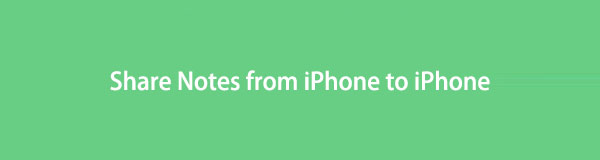

指南清單
第 1 部分。 如何通過 AirDrop 將筆記從 iPhone 轉移到 iPhone
將筆記從 iPhone 共享到 iPhone 的最簡單技術之一是使用 AirDrop。 它是 Apple 設備上的一項內置功能,允許他們將數據從一台 Apple 設備共享到另一台設備。 它也是免費且易於使用的。 但請確保您的 Wi-Fi 和藍牙功能正常。 否則,您不能使用此方法。 請按照以下步驟將您的筆記從 iPhone 傳輸到 iPhone:
步驟 1打開 控制中心 兩款 iPhone。 對於舊版本的 iPhone,在底部向上滑動。 對於 iPhone X 和更高版本,向下滑動屏幕右上角。 然後,點擊並按住 Wi-Fi 圖標,直到出現彈出菜單。 然後點擊 空投 打開它。
步驟 2接下來,轉到您的筆記應用程序,然後選擇並打開您要傳輸的筆記。
步驟 3現在,點擊 更多 圖標。 然後,選擇 發送副本 從列表中選擇 空投. 之後,選擇要將便箋發送到的位置。
步驟 4最後,從收件人的 iPhone 上會出現一條消息。 選擇 接收 選項。 而已!
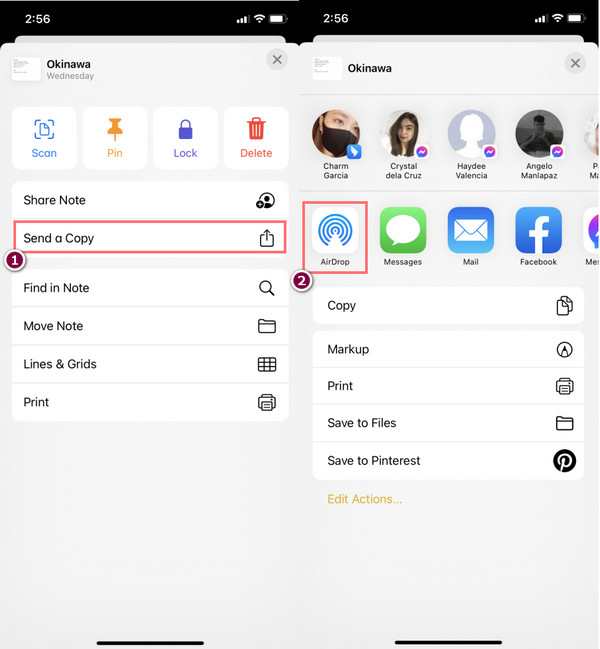
但是,如果您要發送許多便箋,則此方法不是最佳選擇,因為您必須逐個打開便箋才能發送。 沒有選擇所有項目並共享它們的選項。
如果您正在尋找一種將所有筆記從 iPhone 同步到 iPhone 的方法,您可以使用 iCloud。 繼續學習如何做。
使用iOS版FoneTrans,您將可以自由地將數據從iPhone傳輸到計算機。 您不僅可以將iPhone短信傳輸到計算機,而且可以將照片,視頻和聯繫人輕鬆地移動到PC。
- 輕鬆傳輸照片,視頻,聯繫人,WhatsApp和更多數據。
- 傳輸前預覽數據。
- 提供iPhone,iPad和iPod touch。
第 2 部分。 如何通過 iCloud 將筆記從 iPhone 轉移到 iPhone
就像第一種方法一樣,iCloud 預裝在 iOS 設備上。 使用此方法,如果您將筆記同步到 iCloud,您可以從任何設備訪問您的筆記。 您需要執行以下步驟才能啟用它並將筆記從舊 iPhone 轉移到新 iPhone。
步驟 1首先,使用 iCloud 備份舊 iPhone 的筆記。 去 設定 > [您的名字]> iCloud的 > iCloud的備份 並點擊 立即備份.
注意:在備份過程中,請確保您的 iPhone 已充滿電並連接到穩定的互聯網連接。
步驟 2備份過程完成後,打開新 iPhone 進行設置。 按照屏幕上的說明操作,直到您來到應用程序和數據並看到選項 從iCloud Backup還原。 點按它。
步驟 3接下來,選擇一個備份。 選擇備份筆記的日期。 你的 iPhone 會自動重啟。
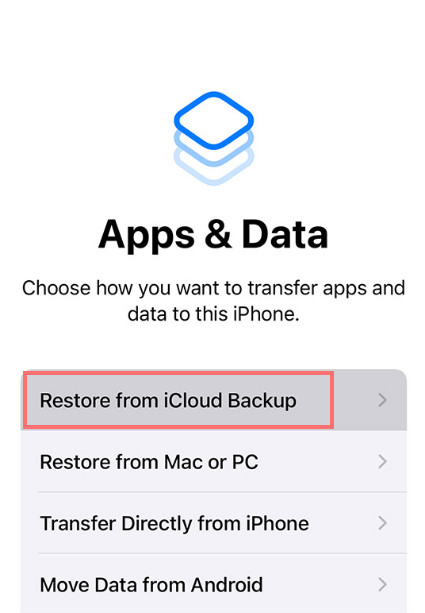
您支持的筆記現已轉移到您的新 iPhone。 通過打開您的 Notes 應用程序進行檢查。
第 3 部分。 如何使用 iTunes/Finder 將筆記從 iPhone 傳輸到 iPhone
將筆記從 iPhone 傳輸到 iPhone 的另一種方法是使用 iTunes/Finder。 對於舊版本的 macOS 和 Windows,iTunes 仍然可用。 對於較新的,您應該找到 Finder。 儘管如此,這具有相同的目的並且具有幾乎相同的界面。 要使用此方法,您必須先將舊 iPhone 上的筆記備份到計算機上。 並將其複製到新的。 這是如何做到的:
步驟 1首先,通過 USB 數據線將舊 iPhone 連接到計算機。 並通過 設備圖標 > 總結 > 立即備份. 等到該過程完成並斷開您的設備。
步驟 2然後,將您的新 iPhone 插入 PC。 然後,在您的計算機上打開您的 iTunes 或 Finder 應用程序。 點擊 設備 > 總結.
步驟 3現在,選擇 恢復備份 來自 備份 部分。 等待該過程完成並預覽筆記以查看您是否已將它們轉移到您的新 iPhone。 你有它!
請注意,使用 iTunes 時將備份您設備上所有支持的文件類型。 您不能只選擇要備份的筆記,而是選擇所有筆記。 此外,文件類型已備份。
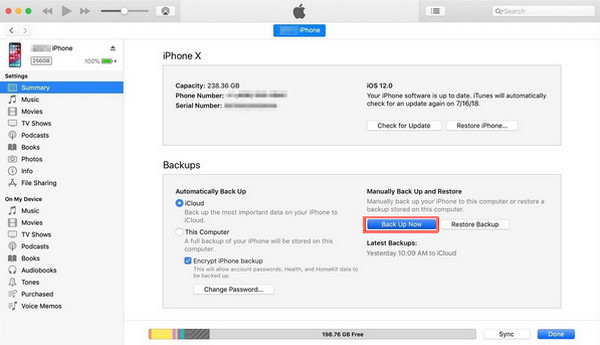
因此,如果您想有選擇地傳輸筆記,請轉到本文的以下部分,因為我們已經介紹了可用於傳輸數據的最佳工具。
第 4 部分。 使用 FonTrans for iOS 將筆記從 iPhone 傳輸到 iPhone 的最佳方式
這款獨特的敏感免洗唇膜採用 Moisture WrapTM 技術和 Berry Mix ComplexTM 成分, 適用於iOS的FoneTrans,您可以專業、有選擇地在電腦、iOS 設備和 iTunes 資料庫之間傳輸您的筆記。 此外,您可以與您選擇的設備共享幾乎所有數據類型。 它在 Mac 和 Windows 上都可用。 此外,您無需擔心。 因為此工具永遠不會在傳輸過程之前和之後修改或保存您的數據並擦除您的數據。 使用該工具既簡單又安全。
使用iOS版FoneTrans,您將可以自由地將數據從iPhone傳輸到計算機。 您不僅可以將iPhone短信傳輸到計算機,而且可以將照片,視頻和聯繫人輕鬆地移動到PC。
- 輕鬆傳輸照片,視頻,聯繫人,WhatsApp和更多數據。
- 傳輸前預覽數據。
- 提供iPhone,iPad和iPod touch。
這是您可以使用它將筆記從 iPhone 傳輸到 iPhone 的完整教程:
步驟 1首先,下載並安裝 適用於iOS的FoneTrans 在你的電腦。 確保為您的 PC 選擇正確的版本。
步驟 2之後,將兩部 iPhone 連接到您的計算機。 然後, 設備來源 必須包含您要傳輸到另一台設備的筆記。 正確選擇您的設備來源。

步驟 3隨後,在主界面的左側窗格中選擇一個類別。 選擇其他。 然後,您將看到 筆記 左側第二列中的選項。
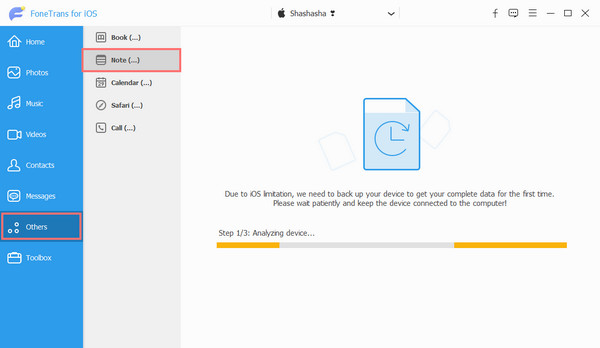
步驟 4點擊它,讓它掃描你的筆記。 並選擇您希望轉移到另一台設備的筆記。
步驟 5完成選擇後,單擊 導出到設備 從菜單選項卡中選擇要傳輸筆記的其他 iPhone 設備。 就是這樣!
關於iOS數據傳輸工具, 適用於iOS的FoneTrans 是您可以依賴的程序。 甚至您的筆記也可以使用此工具輕鬆共享或傳輸到您的新設備或朋友的設備。 這就是我們強烈推薦它的原因。
第 5 部分。關於如何將筆記從 iPhone 轉移到 iPhone 的常見問題解答
1. 如何將筆記從 iPhone 發送到電子郵件?
啟動您的 筆記 應用程序將筆記從 iPhone 發送到電子郵件並打開您要發送的筆記。 然後,點擊 更多 右上角的圖標,然後選擇 分享筆記。 接下來,選擇 郵件, 然後輸入收件人的電子郵件地址。 最後,點擊發送圖標。 就是這樣!
2. 如何在 iPhone 上停止分享筆記?
在 iPhone 上,您可以共享筆記並允許他們查看和編輯筆記(如果您想停止共享筆記)。 方法如下:首先,轉到 iCloud.com 並使用您的 Apple ID 登錄。 現在,選擇筆記並打開您希望停止共享的筆記。 然後,單擊 分享筆記,然後點擊 停止分享 停止與所有參與者共享。 然後點擊 更多 特定人員上的選項,然後選擇 刪除Access.
總而言之,這就是您可以使用上面提到的頂級且無憂的方法將筆記從 iPhone 傳輸到 iPhone 的方式。 然而,我們強烈建議您使用 適用於iOS的FoneTrans 滿足您傳輸數據的需求。 它肯定不會讓你失望。
使用iOS版FoneTrans,您將可以自由地將數據從iPhone傳輸到計算機。 您不僅可以將iPhone短信傳輸到計算機,而且可以將照片,視頻和聯繫人輕鬆地移動到PC。
- 輕鬆傳輸照片,視頻,聯繫人,WhatsApp和更多數據。
- 傳輸前預覽數據。
- 提供iPhone,iPad和iPod touch。
